

周末大家都在休息了,小编还在上班,谁让我穷呢?因为是周末,所有今天问问题的人特别多,刚才有个用户来问我打开pdf文件的方法,其实您只要下载安装一个pdf软件就可以打开了。
对于很多白领来说pdf格式是很常见的文件格式了,熟练的使用pdf还有利于提高工作效率呢?不过对于很多没有使用过pdf格式的用户来说如何打开pdf格式都还是个问题呢?
pdf格式打开方法
1.首先打开浏览器,在浏览器中输入Adobe Reader,然后下载并安装。
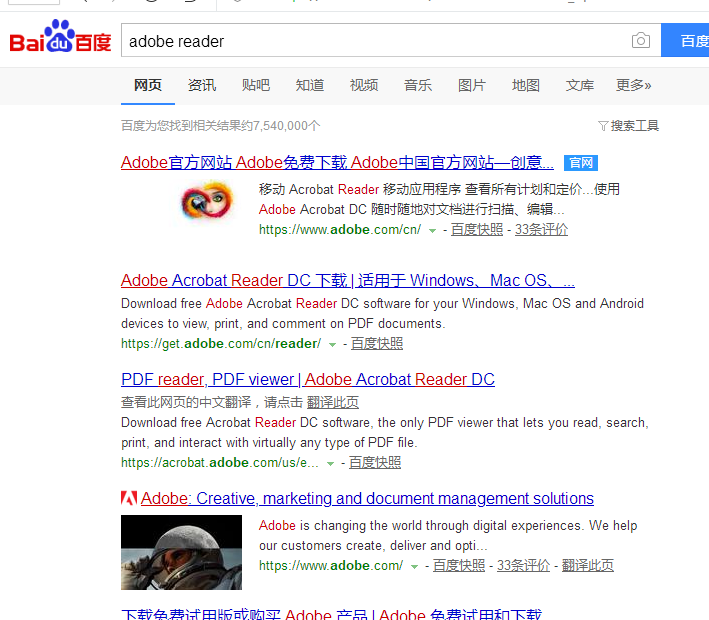
pdf格式电脑图解-1
2.软件安装完毕后会在桌面上出现一个快捷方式图标,双击运行该软件,进入下一步。
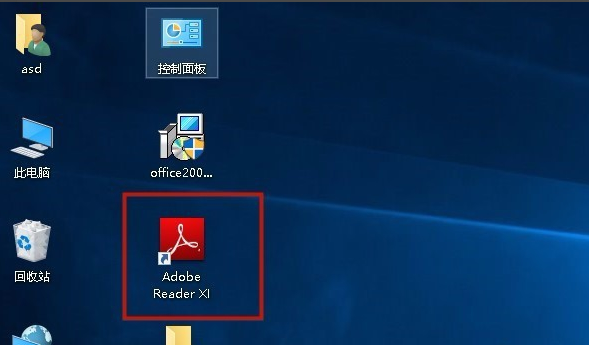
pdf格式打开电脑图解-2
3.在打开的软件界面的左上角,点击文件,在弹出的下拉框中点击打开选项,进入下一步。
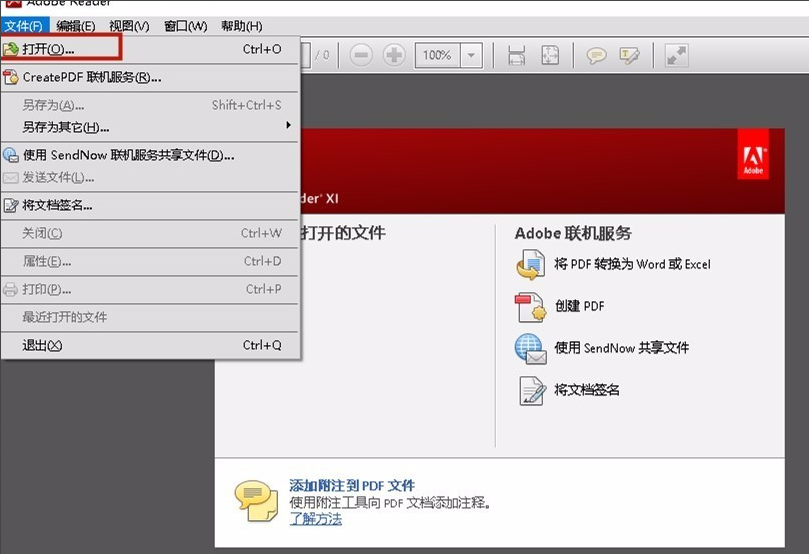
pdf格式打开电脑图解-3
4.找到需要打开的pdf文件,然后点击打开按钮即可。
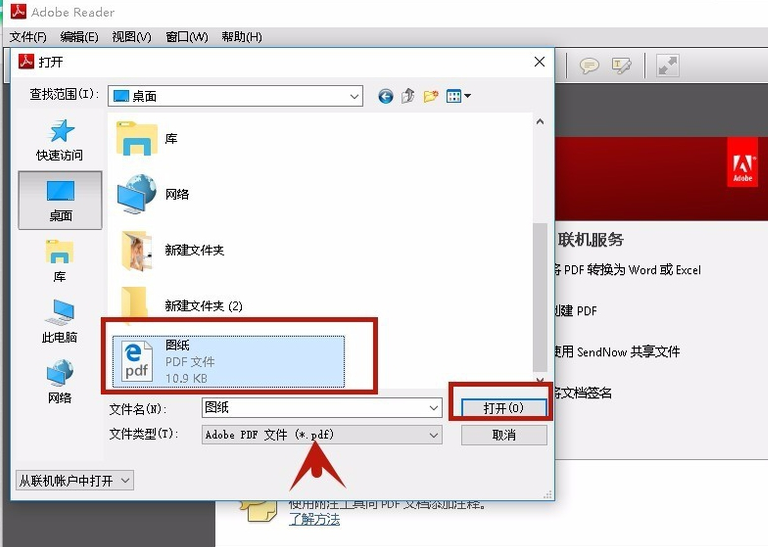
pdf格式电脑图解-4
5.这时Adobe Reader就会将pdf文件内的内容显示出来了。
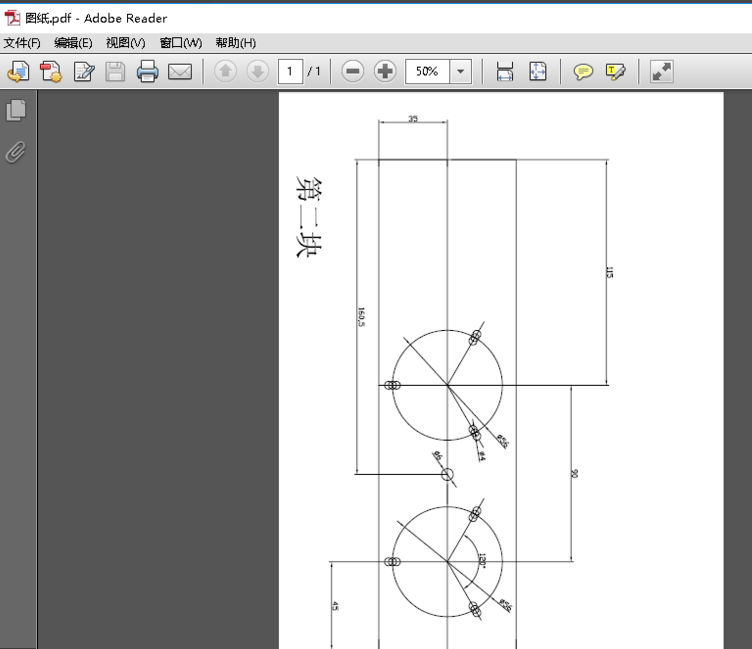
pdf电脑图解-5
以上就是pdf格式的打开方法了,希望对您有帮助。

周末大家都在休息了,小编还在上班,谁让我穷呢?因为是周末,所有今天问问题的人特别多,刚才有个用户来问我打开pdf文件的方法,其实您只要下载安装一个pdf软件就可以打开了。
对于很多白领来说pdf格式是很常见的文件格式了,熟练的使用pdf还有利于提高工作效率呢?不过对于很多没有使用过pdf格式的用户来说如何打开pdf格式都还是个问题呢?
pdf格式打开方法
1.首先打开浏览器,在浏览器中输入Adobe Reader,然后下载并安装。
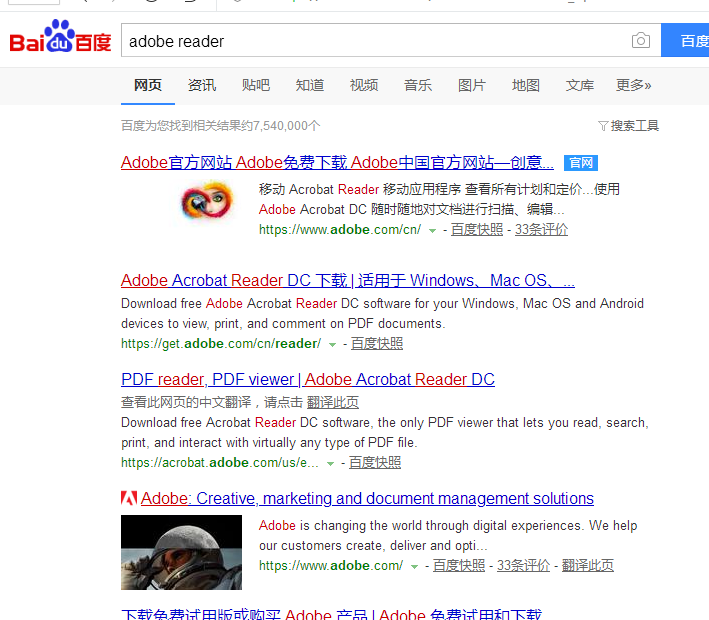
pdf格式电脑图解-1
2.软件安装完毕后会在桌面上出现一个快捷方式图标,双击运行该软件,进入下一步。
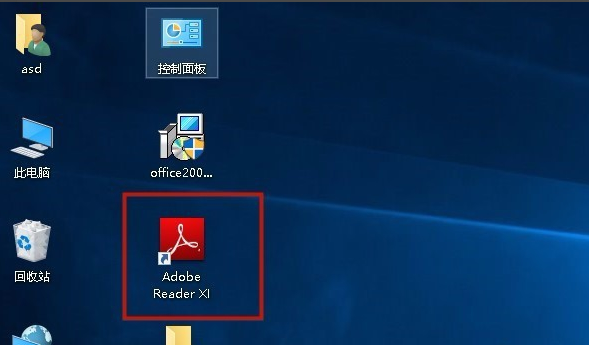
pdf格式打开电脑图解-2
3.在打开的软件界面的左上角,点击文件,在弹出的下拉框中点击打开选项,进入下一步。
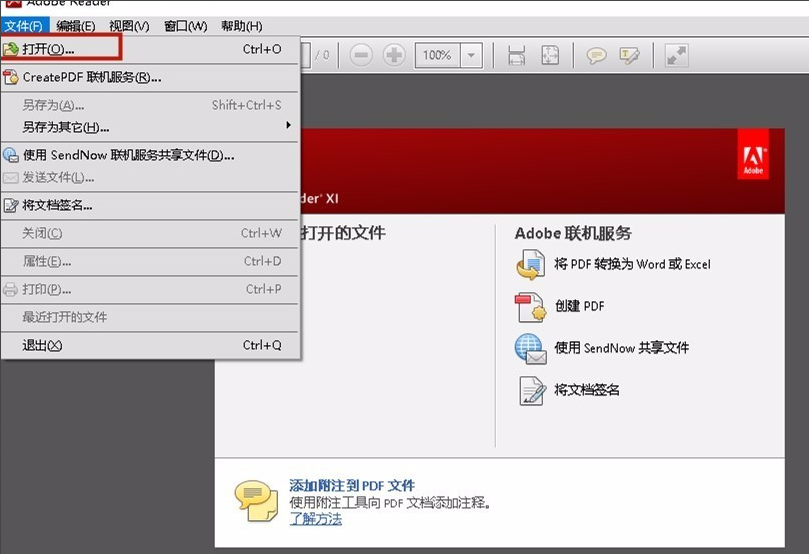
pdf格式打开电脑图解-3
4.找到需要打开的pdf文件,然后点击打开按钮即可。
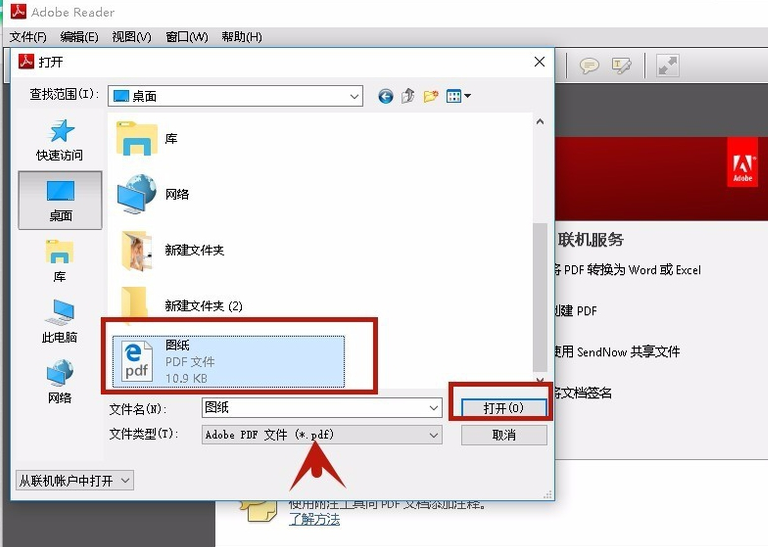
pdf格式电脑图解-4
5.这时Adobe Reader就会将pdf文件内的内容显示出来了。
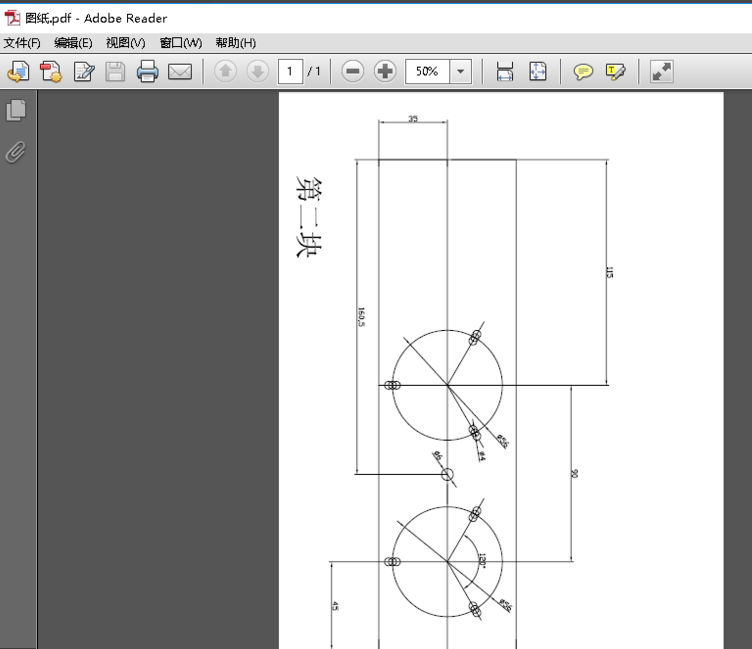
pdf电脑图解-5
以上就是pdf格式的打开方法了,希望对您有帮助。
















